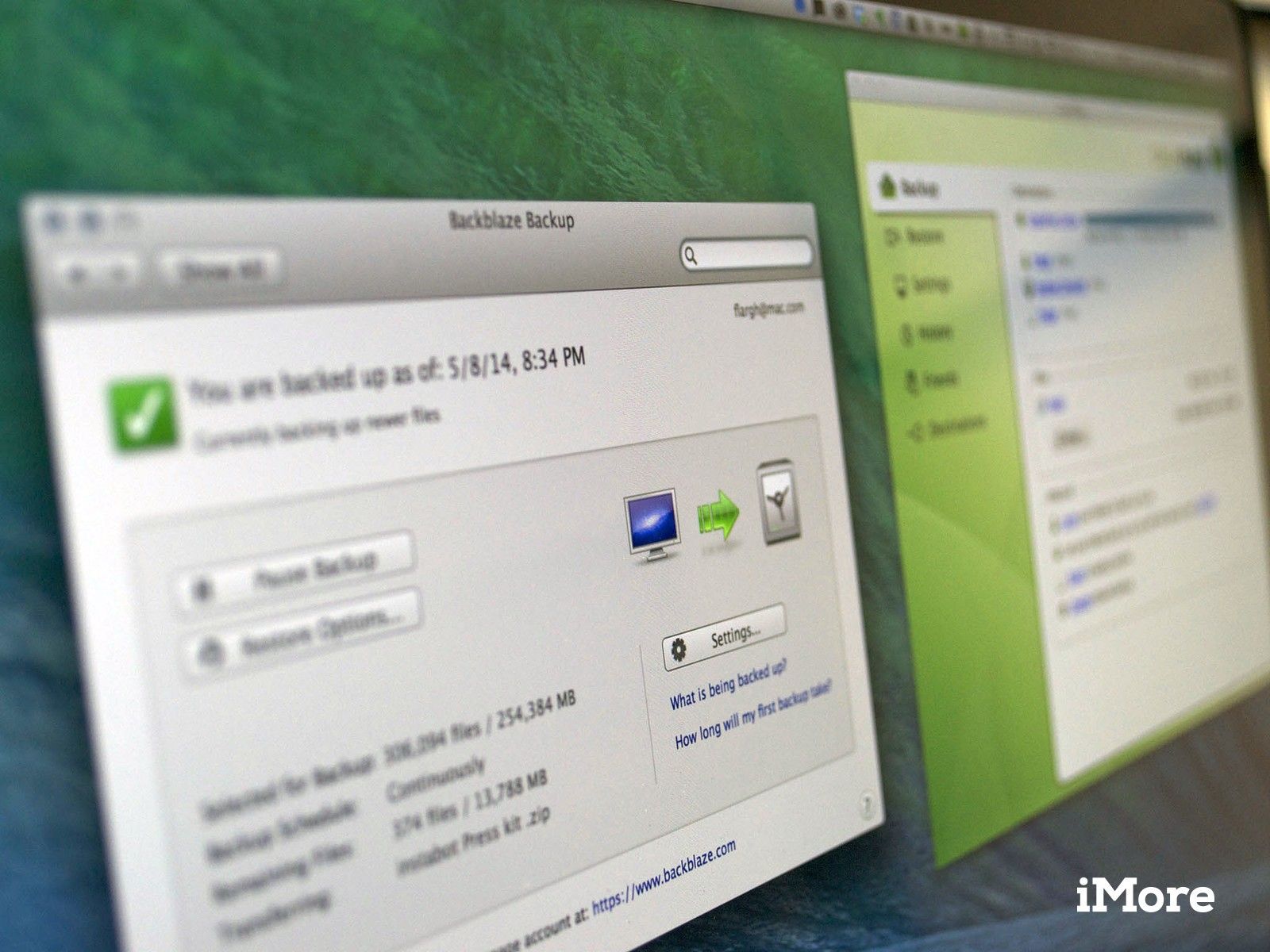
Time Machine или другой локальный инструмент резервного копирования для macOS должны стать вашей первой линией защиты. У вас всегда должен быть способ восстановления, если вы удалите важный файл или если ваш жесткий диск выходит из строя. Но резервные копии жестких дисков могут испортиться. Более того, если у вас есть крупная катастрофа, такая как ограбление, пожар в доме или наводнение, вы можете потерять свои резервные копии вместе с первичными. Чтобы убедиться, что ваша стратегия резервного копирования завершена, вам нужно перевести ее на удаленную площадку, а простой способ сделать это — подключить ее к сети. Это верно — в облако!
- Backblaze
- естественный кокс
- я еду
- Арк
- Acronis
Backblaze
Как сделать резервную копию
- Создайте новую учетную запись и загрузите программное обеспечение с Backblaze.
- Следуйте инструкциям по установке.
- Backblaze немедленно начнет резервное копирование вашего жесткого диска. Начальное резервное копирование может занять дни или недели в зависимости от скорости загрузки вашего интернет-соединения. Чтобы изменить скорость, выберите Настройки Backblaze … из меню Backblaze, затем нажмите на Представление Вкладка. Uncheck Автоматический дроссель и установить Ручной дроссель к настройке, которую вы хотите.
Предпочтения также позволяют вам настроить расписание Backblaze, уровень безопасности и список исключений (при желании вы можете исключить определенные папки и файлы или целые типы файлов). Вы также можете просмотреть отчет, чтобы увидеть, что было зарезервировано.
![Backblaze статус]()
![Backblaze производительность]()
Как восстановить
- Нажми на Backblaze меню и выберите Восстановить файлы …
- Войдите в Backblaze веб-сайт используя ваш идентификатор пользователя и пароль.
- В зависимости от размера вашего восстановления вы можете восстановить его через Интернет, загрузив сжатый ZIP-файл, или, если вы хотите доплатить, вы можете заказать флеш-накопитель USB или жесткий диск USB. Восстановление всего диска может быть быстрее и удобнее, если вы отправляете по почте диск, в зависимости от размера.
- Если вы хотите восстановить часть диска, просто разверните, пока не найдете то, что ищете, затем нажмите Продолжить с Восстановить кнопка.
Backblaze отправит вам электронное письмо, как только архив будет готов к загрузке. Для небольших файлов это обычно сразу.
![Backblaze Restore]()
За мои деньги Backblaze предлагает превосходный интерфейс и прост в использовании. Кроме того, Backblaze по умолчанию исключает такие вещи, как приложения, которые значительно увеличивают объем первой резервной копии и замедляют работу. Я считаю, что это плюс, потому что я могу переустановить большинство из них, если мне нужно.
Backblaze плюсы и минусы
Backblaze препятствует вашему восстановлению на веб-сайте, что я считаю немного разрушительным; Я хотел бы, чтобы приложение интегрировало восстановление. Но моя главная проблема с Backblaze — это структура цен. Это 5 долларов в месяц на компьютер. Это звучит замечательно, если у вас есть только один компьютер, но целым домохозяйствам будет немного сложнее: если у вас семья из четырех человек, у каждого из которых есть собственный компьютер, а у двух — ноутбуки, это всего 30 долларов в месяц.
Смотрите на Backblaze
естественный кокс
Как сделать резервную копию
- Создайте новую учетную запись и загрузите программное обеспечение с сайта Carbonite. Вы можете попробовать его бесплатно в течение 15 дней.
- Следуйте инструкциям по установке.
- Carbonite автоматически создаст резервные копии выбранных папок на жестком диске — тех, которые он считает важными. Как и другие сервисы, это может занять очень много времени, в зависимости от того, сколько у вас данных, вашего интернет-соединения и небольшого количества других факторов.
Carbonite позволяет получить доступ к вашим файлам с любого подключенного к Интернету устройства, поэтому ваши вещи всегда с вами, куда бы вы ни пошли.
![естественный кокс]()
Как восстановить
- Открытый карбонит.
- Нажмите Восстановить файлы.
Выберите либо вернуть файлы туда, где они были, либо восстановить их в папку по вашему выбору. Вы также можете просто восстановить определенные файлы, а не все.
![Carboninte]()
Карбонит плюсы и минусы
Во-первых, он назван в честь карбонита из Звездных войн — уже победа. Carbonite предлагает варианты для домашнего использования (индивидуальные и семейные планы), а также предлагает планы для предприятий, которые могут включать как облачное резервное копирование, так и резервное копирование на месте. Пользовательский интерфейс довольно приятный и простой в использовании — не загроможден и не слишком сложен.
Тем не менее, я обнаружил, что Carbonite часто медленнее, чем другие онлайн-сервисы резервного копирования — это скорее процесс резервного копирования типа «установи и забудь». Согласно рекордам скорости Carbonite, восстановление 1 ТБ данных может занять несколько недель; более быстрые сервисы могут сделать такой же перевод в днях. Вы также не получите персональный ключ шифрования для своего Mac, как в версии Carbonite для ПК, согласно обзорам Top Ten.
Посмотреть на карбонит
я еду
Как сделать резервную копию
- Загрузите программное обеспечение iDrive.
- Создать новый аккаунт.
- Платите за подписку, начиная с $ 70 в год.
Сделайте резервную копию ваших данных, следуя инструкциям на экране.
![я еду]()
Как восстановить
- Откройте iDrive.
- Нажмите Восстановить.
- Выберите, что вы хотите восстановить и где вы хотите это.
iDrive плюсы и минусы
Самым большим минусом iDrive является тот факт, что он даже немного не бесплатен — нет бесплатной пробной версии, ничего. Однако это также связано с тем, что наименьший объем хранилища, который вы можете купить, составляет 1 ТБ для личного использования и 250 ГБ для предприятий.
При этом iDrive — это очень безопасный способ хранения ценных данных с собственным 256-битным шифрованием AES и двухфакторной аутентификацией, а их служба iDrive Express распознает, что резервное копирование 1 ТБ в облако — это колоссальная пропускная способность. Вот вкратце iDrive Express: один раз в год для личных пользователей и три раза в год для бизнес-пользователей iDrive будет отправлять внешний жесткий диск емкостью 1 ТБ. Затем вы создаете резервную копию своих данных и отправляете их по почте обратно в почтовый конверт с предварительной оплатой. Сервис бесплатный и может сэкономить массу времени и трафика.
Смотрите на iDrive
Арк
Как сделать резервную копию
- Загрузите программное обеспечение Arq, чтобы начать бесплатную 30-дневную пробную версию или заплатить единовременную плату в размере 49,99 долларов США.
- Следуйте инструкциям по установке на экране.
- Создайте учетную запись с вашим полным именем и адресом электронной почты.
- Выберите место для вашей резервной копии. Вы можете отправить его в Dropbox, Google Drive, OneDrive и другие.
Сделайте резервную копию своих данных, следуя инструкциям на экране.
![]()
Как восстановить
- Открыть Арк.
- Нажмите на резервный под Восстановить файлы в приложении Arq.
- Нажмите, чтобы восстановить и следуйте инструкциям на экране.
Арк за и против
Основным недостатком является то, что Arq по сути является посредником. Он не хранит ваши данные в своих собственных центрах, скорее он служит средством управления данными в ваших существующих облачных сервисах хранения.
В то же время огромным профессионалом является то, что вы можете иметь Dropbox, Google Drive, OneDrive и другие опции облачного хранилища в одном месте, так что вы можете управлять всеми своими данными прямо в одном приложении. Другая важная часть заключается в том, что вы платите только 50 долларов один раз, а затем у вас есть Arq — никаких ежегодных подписок или всякой раздражающей чепухи. Просто знайте, что вы будете использовать ваши существующие облачные сервисы для фактического хранения.
Acronis
Как сделать резервную копию
- Загрузите программное обеспечение Acronis, чтобы начать бесплатную пробную версию.
- Запустите приложение Acronis.
- Создайте свою учетную запись, следуя инструкциям на экране.
Сделайте резервную копию своих данных, следуя инструкциям на экране.
![]()
Как восстановить
- Запустите приложение Acronis.
- Нажмите Восстановление.
- Выберите данные, которые вы хотите восстановить.
Acronis плюсы и минусы
У Acronis есть много возможностей, как в качестве средства для облачного хранения, так и в качестве собственного сервиса облачного хранения. При обновлении вы можете получить 250 ГБ или 1 ТБ хранилища вместе с самой компанией. Клиент Mac также совместим с Touch Bar для людей с последними MacBook Pro.
Самым большим недостатком является то, как мало функций вы получаете при единовременной оплате в 50 долларов. Вы получаете примерно половину того, что вы получите с подпиской в 100 ТБ в год, и 1 ТБ, и только две трети от того, что вы получите с подпиской в 50 ГБ за 50 $ в год. Однако вы получаете большую экономию, зарегистрировав более одного компьютера (для запуска 5 компьютеров требуется всего 100 долларов).
Посмотреть на Acronis
Нижняя линия
В конце мы настоятельно рекомендуем попробовать одну из этих услуг. Резервное копирование на месте является хорошим первым шагом, но резервное копирование за пределами площадки обеспечивает защиту ваших личных данных в случае катастрофы, утечки воды, кражи со взломом или проблемы с домашним животным.
Это не будет стоить вам ничего ни для Backblaze, ни для бесплатных пробных версий Carbonite: посмотрите, что вам больше нравится, и сделайте это. Они оба надежные сервисы, и все они предлагают приложение для iOS, которое позволяет вам просматривать ваши резервные копии и даже получать доступ к файлам, когда вам это нужно.
Более того, если вы находитесь в дороге в течение длительного периода времени — например, в командировке или в отпуске — и не пользуетесь обычными средствами резервного копирования, полезно знать, что у вас есть другая система, которую вы можете установить и забыть, используйте в крайнем случае, если вам нужно восстановить файл или диск.
Какой онлайн-сервис резервного копирования вы используете?
Если у вас уже есть служба резервного копирования в Интернете, и вы порекомендовали ее, дайте мне знать, какая и почему. Если вы попробуете что-нибудь из этого, дайте мне знать, как они вам нравятся. Если я скучал по твоей любимой, расскажи мне все об этом в комментариях ниже!
Обновлено августа 2019 года: Обновлено для 2019 года.
Резервное копирование: полное руководство
- Резервное копирование: полное руководство
- Лучшие сервисы резервного копирования и программы для вашего Mac
- Лучшие приложения облачных сервисов для вашего iPhone и iPad
- Как сделать резервную копию вашего Mac
- Как сделать резервную копию вашего iPhone и iPad
- Как сделать резервную копию вашего Apple TV
- Как сделать резервную копию ваших Apple Watch
- Как восстановить ваш Mac из резервной копии
- Как восстановить ваш iPhone или iPad из резервной копии
- Как восстановить Apple Watch из резервной копии
- Как восстановить ваши файлы, когда у вас нет резервной копии
Оцените статью!
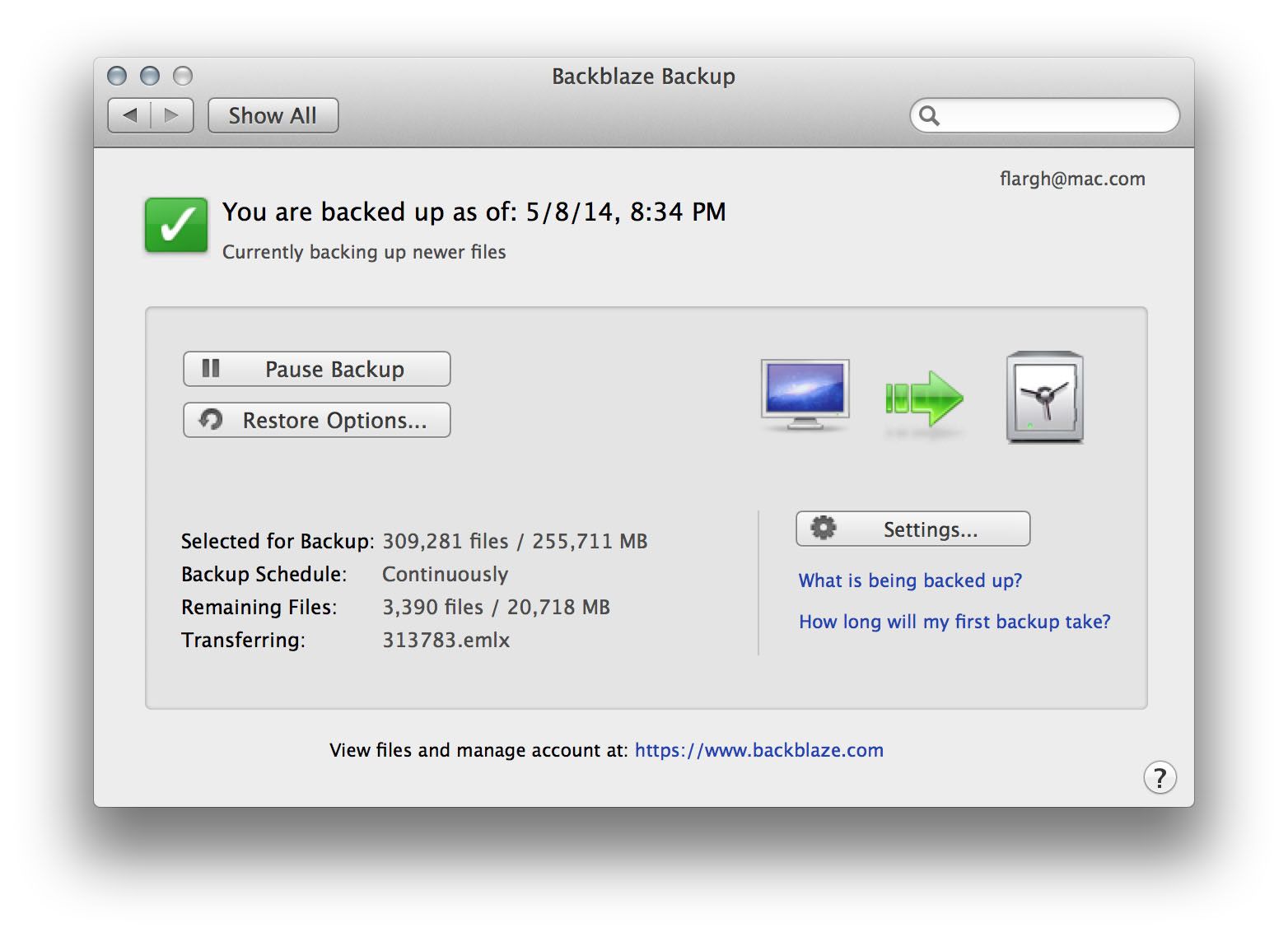
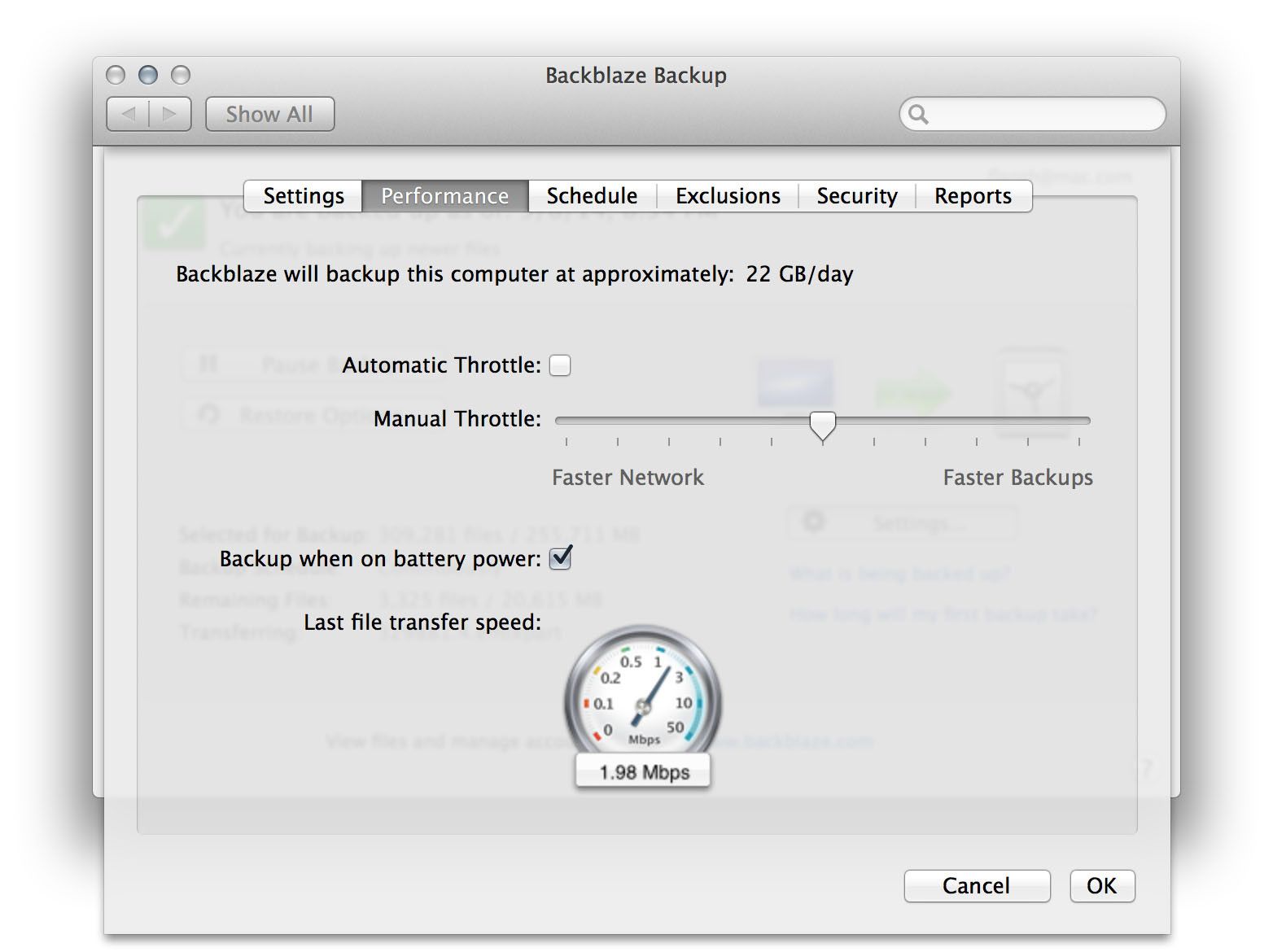
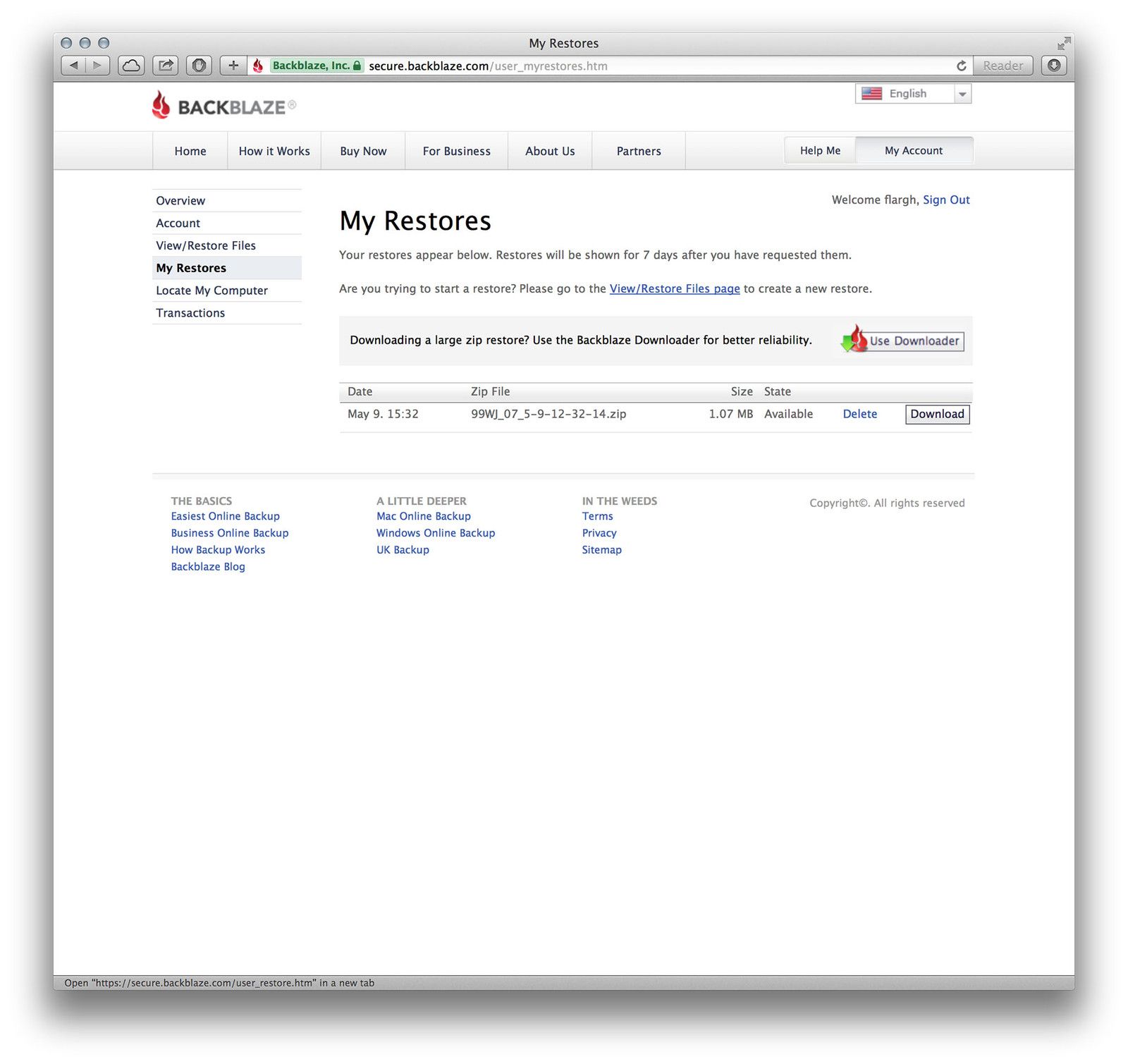
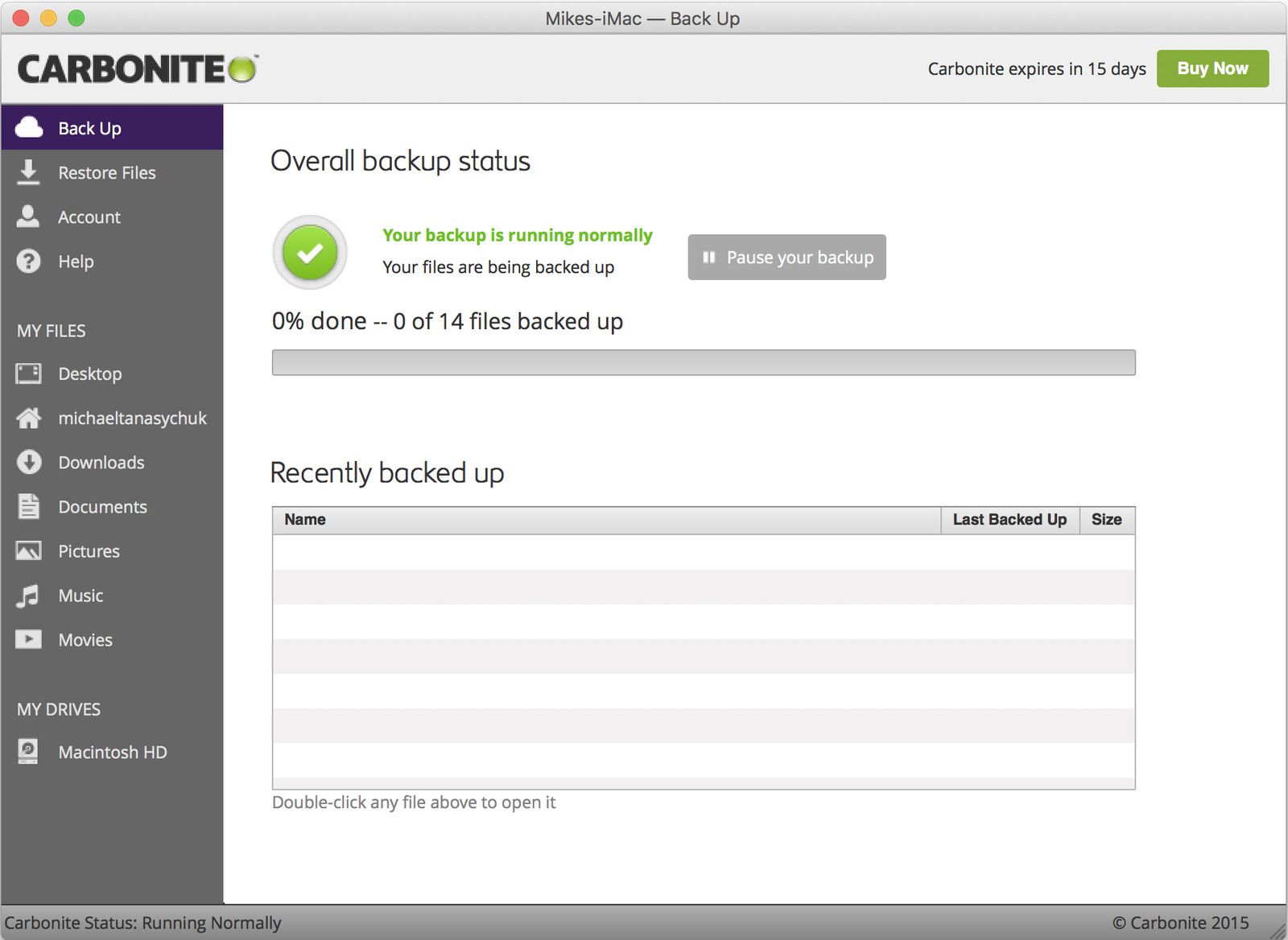

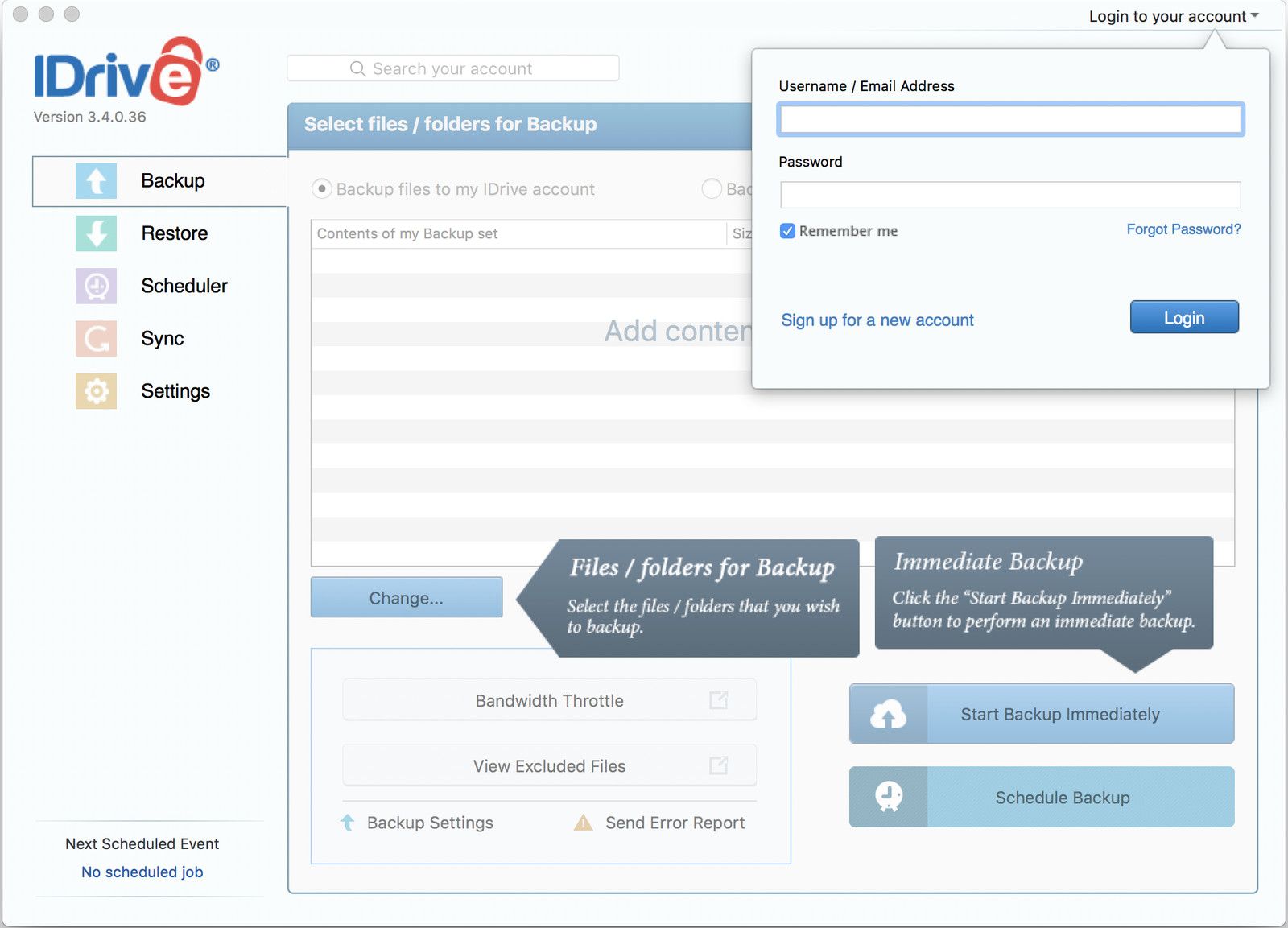
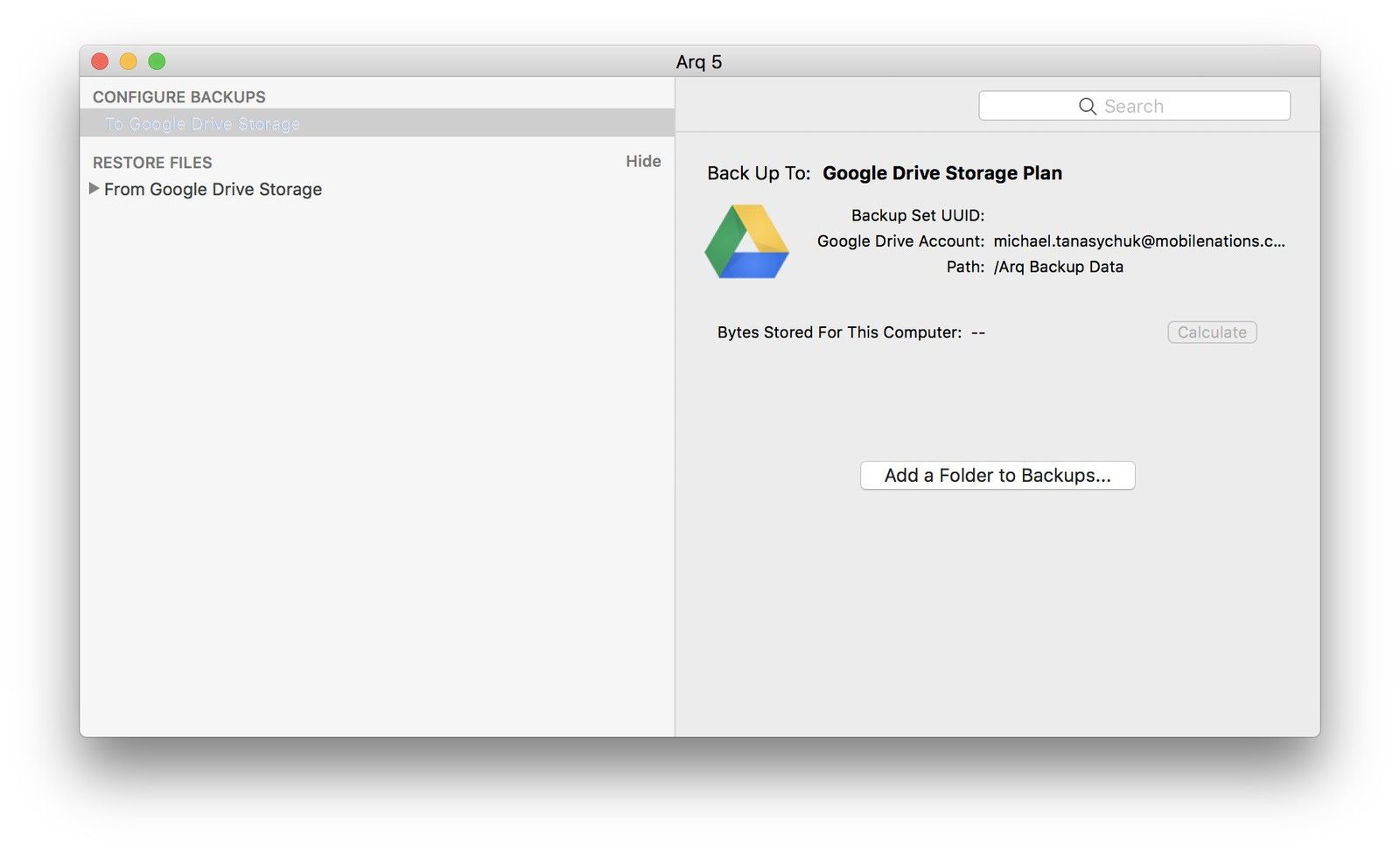
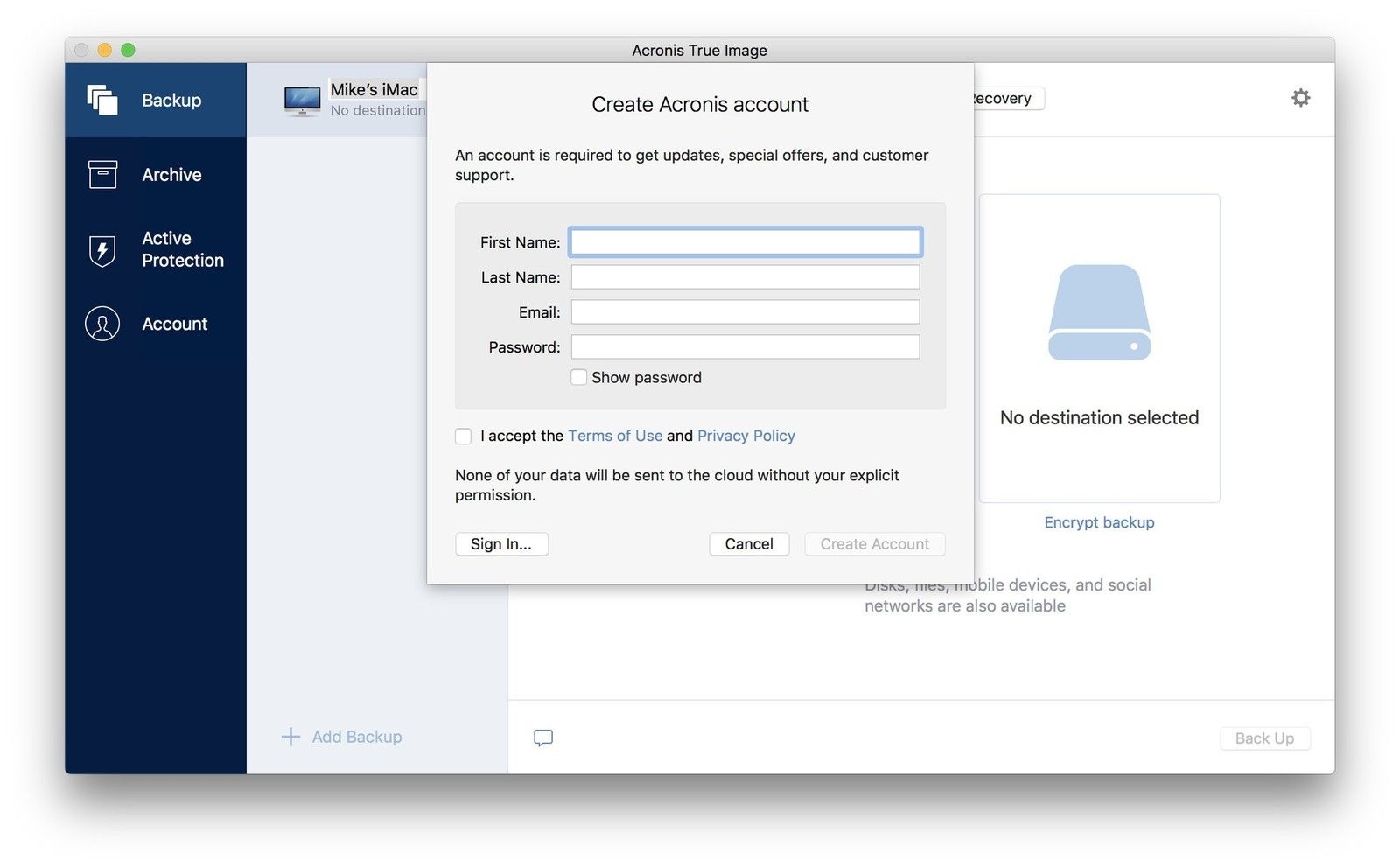
![Как исправить приложение Instagram для iPhone 7 Plus, которое продолжает зависать или не загружаться должным образом после обновления iOS [Руководство по устранению неполадок]](https://appleb.ru/wp-content/uploads/2020/04/mimiappleb-300x330.png)
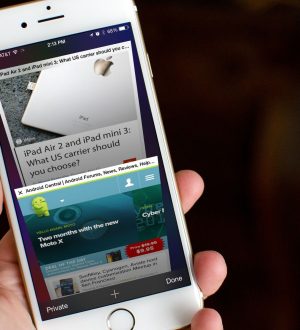

Отправляя сообщение, Вы разрешаете сбор и обработку персональных данных. Политика конфиденциальности.